Si contamos con un ordenador portátil, hay que intentar evitar que las apps de Windows 10 puedan estar ejecutándose en segundo plano. La razón para ello es evidente, consiguen consumir esa capacidad de la batería que seguramente queramos para otros menesteres. Sobre todo cuando vamos a estar fuera de casa con el portátil.
Windows 10, a la espera de que llegue otra actualización mayor como la de Windows Fall Creator, es el sistema operativo actual de Microsoft que tiene los suficientes ajustes para poner a buen recaudo esas apps que se ejecutan en segundo plano y pueden dejar por el arrastre a la batería de nuestro portátil.
Lo único que hay que tener en cuenta son las apps que vamos a dejar activas en segundo plano, ya que algunas puede que las necesitemos para recibir correo u otras tareas por el estilo. Vamos a enseñaros a evitar que las apps de Windows 10 se ejecuten en segundo plano.
Cómo evitar apps que se ejecuten en segundo plano en Windows 10
- Primeramente nos vamos a dirigir a Configuración con Control+I.m
- Desde configuración es el momento de ir a Privacidad.
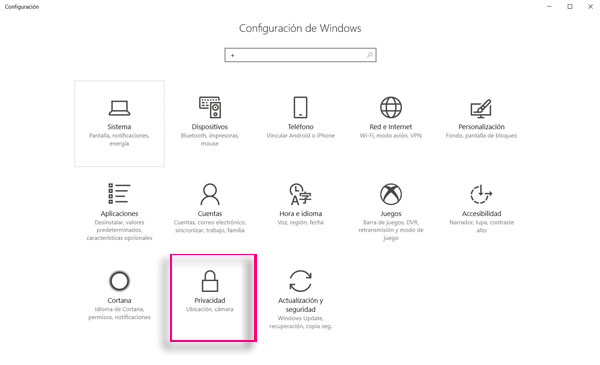
- En el lateral encontraremos la sección "Aplicaciones en segundo plano".
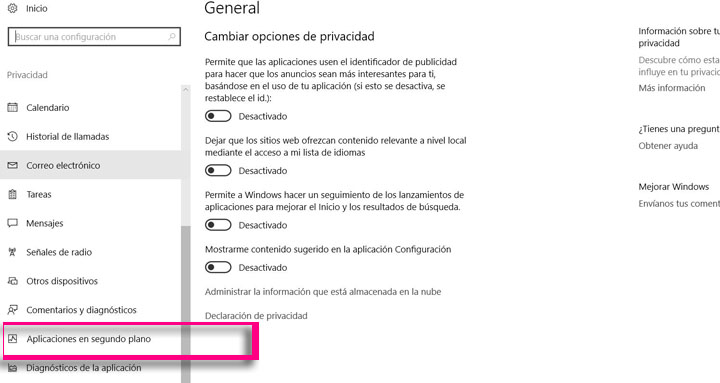
- Hacemos clic en esa sección y veremos el botón de activado en "Aplicaciones en segundo plano".
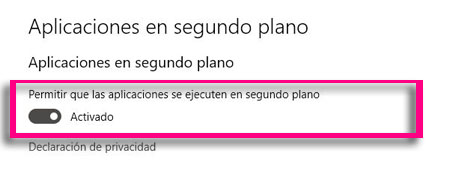
- Lo desactivamos y así evitamos que las apps se ejecuten en segundo plano.
Con esto lo que conseguimos que toda esa extensa lista de aplicaciones se ejecuten en segundo plano, con el consiguiente ahorro en la batería del portátil. Lo único que ocurre es que no recibiremos notificaciones de algunas, así que quizás nos interese activar alguna para tenerlas en segundo plano.
Elegir solamente algunas apps que se ejecuten en segundo plano
Por ejemplo, aplicaciones como Skype o Slack seguramente que sí queremos tenerlas activas en segundo plano por razones obvias al ser dos apps para la comunicación. Para ello vamos a volver a configurar ese ajuste y la serie de apps que queremos tener activas.
- Nos dirigimos de nuevo a la sección "Aplicaciones en segundo plano".
- En esa sección activamos el botón de "Activado".
- Ahora tendremos la lista completa de apps compatibles con esta función.
- Vamos desactivando todas las que no nos interese, y solamente dejaremos aquellas, como Slack o Skype, para que así podamos tenerlas en memoria.
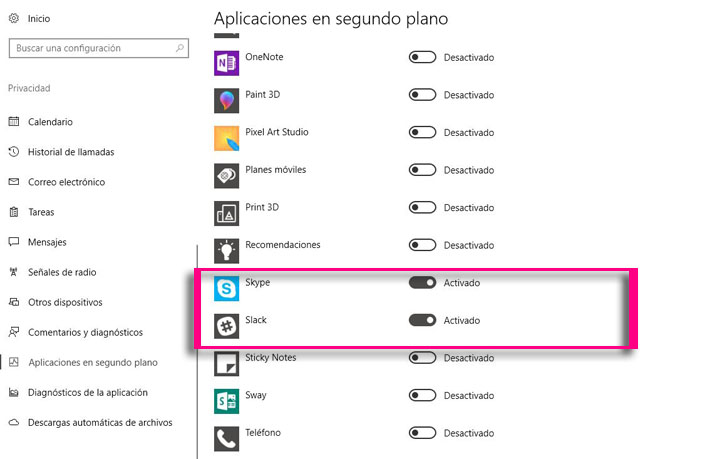
- Con ello dejaremos una lista definida por nosotros mismos y que estará destinada a esas apps que mantendremos activas. El resto "dormirá" mientras estemos usando Windows 10 en nuestro portátil.
Las apps que hemos dejado activadas podrán recibir información, enviar notificaciones y se mantendrán actualizadas automáticamente. Todo esto ocurrirá incluso si no las estás usando y ocurrirá en segundo plano sin que tengas que percatarte de ello.
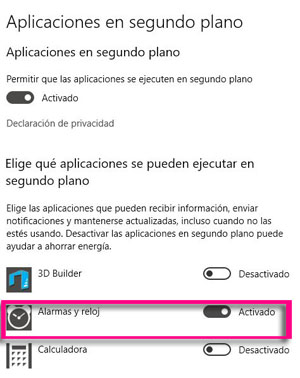
Os aconsejamos que prestéis atención a las apps de comunicación tipo Skype y algunas otras como las que estén relacionadas con sistemas de seguridad. Sobre todo por el tema de las actualizaciones. El resto vosotros mismos podéis elegir, ya que en todo momento podéis revertir los pasos dados.
Es una de las ventajas de Windows 10 al igual que ocurre con las apps en sistemas operativos como Android; hace poco os enseñamos a lidiar con estas opciones. No es fácil mantener a punto un sistema para que optimice de la mejor forma el consumo de la batería.
Uno de los consejos es conocer bien el portátil de uno o pasarse por nuestras líneas para estar al día de cuales son las mejores formas de optimizar el rendimiento de nuestros equipos, y así evitar que haya apps que se ejecuten en segundo plano en Windows 10.
- Ver Comentarios


